1.安装git 客户端 (安装完后电脑会出来git GUI, git Bash, git Cmd这三个)
2.gitee.com网站上注册账号
-->创建仓库(建议私有,仓库名和本地要提交的项目名保持一致)
-->设置SSH公钥 (打开git bash, 输入 ssh-keygen -t rsa -C "your emai@qq.com" , 这里用你注册账号时用的邮箱, 当前用户文件夹下,生成.ssh 文件夹,里边有个 id_rsa.pub文件,用记事本打开,复制其中的全部内容。到https://gitee.com/profile/sshkeys界面的ssh公钥内容框中, 其中标题可任取)
3.在我们想要提交的本地项目路径下, 右键 git Bash here, 打开命令窗口,
可以看到已经自动切换到当前我们所在的项目目录,
(1)运行git init , 会在该目录下生成一个.git的隐藏目录,这说明该目录已经归git进行管理了
(2)运行git add . (注意点前面有个空格), 把该目录下的所有文件全部提交到缓冲区, 注意此时还没有提交到服务器
(3)运行git remote add origin https://gitee.com/xxx.git (你的仓库地址, 可以在个人主页,仓库克隆/下载, 那里复制仓库地址),
然后git push origin master
执行过程中如果报下面这样的错误:

可能是仓库地址或那里没写对, 可以打开.git文件夹下的config文件,把
[remote "origin"]
url = xxx
fetch = xxx
的这三行删掉,或者执行git remote rm origin 删掉, 再重新和远程仓库建立连接。
如果git push orgin remote报下面的错误,
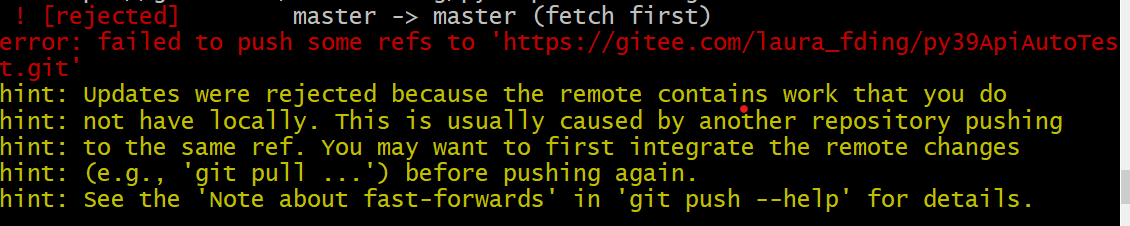
原因是因为git上的远程库与本地库版本不一致, (我这里是git网站上 新建远程仓库时自动添加了一个readme.md文件),
解决方法就是将你的仓库和你的gitee合并了,用填充的方法,即:
git pull --rebase origin master
其中origin代表我们的仓库uri,后面的master表示将当前的提交到本地仓库的内容和远程仓库合并,

合并完后再执行
git push origin master, 就可把本地仓库内容推送到远程仓库中
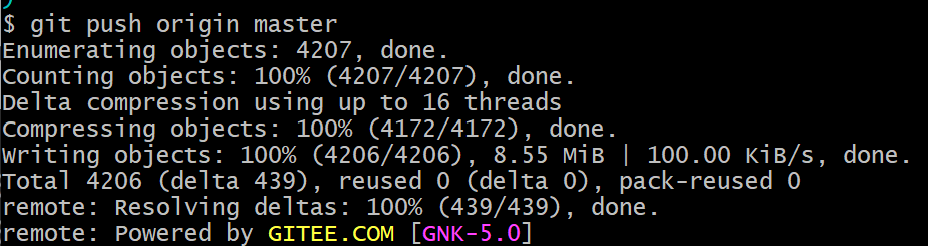
此时再去git网站上查看我们的远程仓库,可以看到本地仓库的内容已经更新到上面了
常用git 操作命令:
(1)提交
git add . #新增文件的时候加这个
git commit -am'对本次提交东西的描述' # 前两步提交是提交到本地仓库
git push #将本地仓库数据提交到远程仓库
如果在首次push本地分支内容的时候,远程没有该名字的分支,需创建远程分支, 使本地远程相关联
git push --set-upstream origin demo02 再git pus
(2)分支查询
git status # 分支状态查询
git branch # 查看本地分支
git branch -r # 查看远程分支
git branch -vv # 查看本地分支与远程分支的关联关系

(3)分支创建和切换
git branch your_branch_name #创建分支
git checkout your_branch_name # 切换分支
git checkout -b your_barnch_name # 创建分支并切换到创建的分支上去
(4)分支合并
git merge demo01 #分支合并,将demo01分支合并到你所在的分支
(5)分支删除
git branch -d your_branch_name # 分支删除
git push origin --delete your_branch_name分支删除
(6)分支拉取
git pull # 拉取分支
(7)克隆/下载远程仓库的代码
git clone https://gitee.com/xxx.git # 会把默认把远程仓库master分支的整个仓库文件夹下载下来
git clone -b branch_name https://gitee.com/xxx.git # 可以指定将远程哪个分支的仓库文件夹给下载下来
欢迎来到testingpai.com!
注册 关于